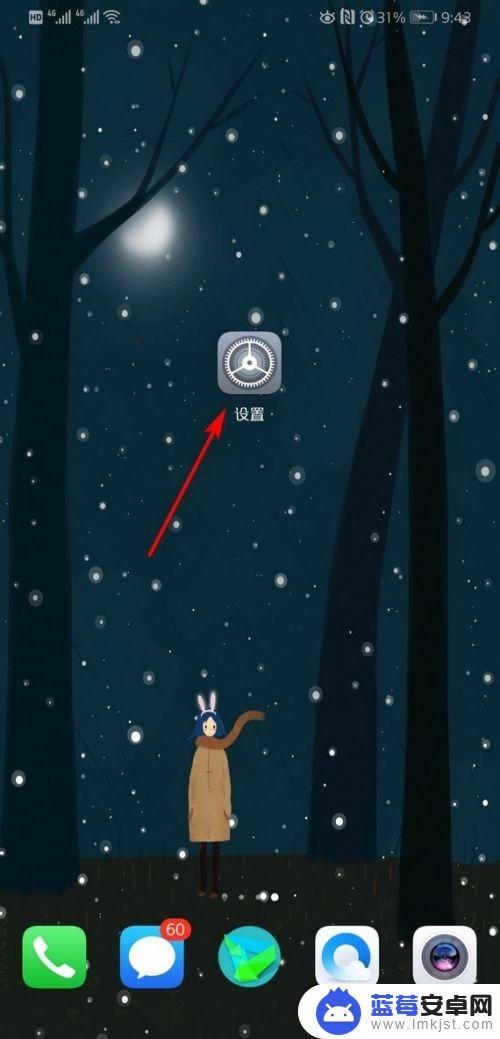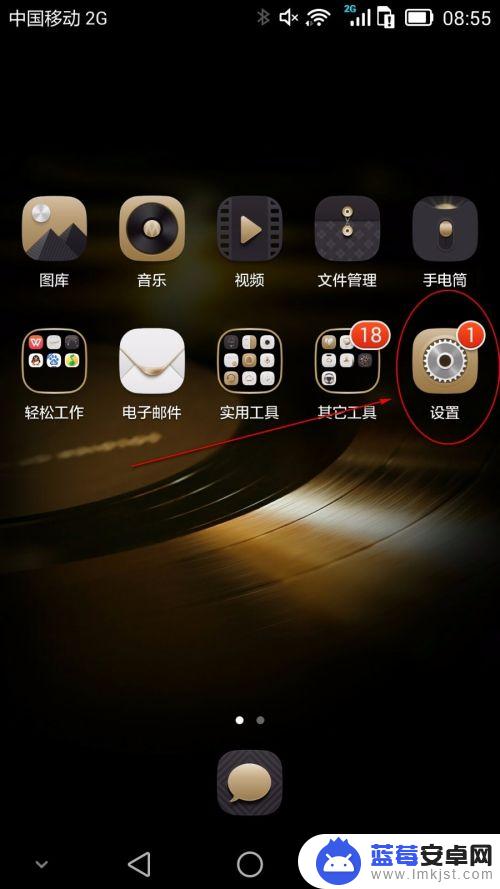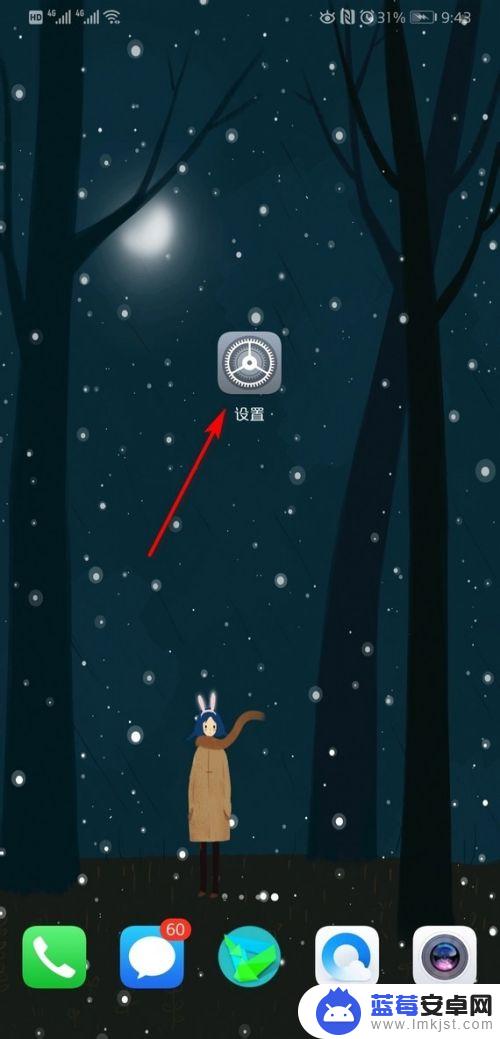华为手机作为一款备受欢迎的智能手机品牌,其功能和用户体验一直备受好评,有时候我们可能会遇到一些小问题,比如手机的自动锁屏功能。当我们使用华为手机时,有时候可能会觉得自动锁屏功能有些麻烦,想要取消它。华为手机怎么取消锁屏密码呢?在本文中我们将为大家介绍一些简单的方法,帮助大家解决这个问题。无论是对于华为手机新手还是老用户,这些技巧都将对您有所帮助。让我们一起来探索吧!
华为手机怎么取消锁屏密码
操作方法:
1.打开手机,找到设置的图标,点击进入。
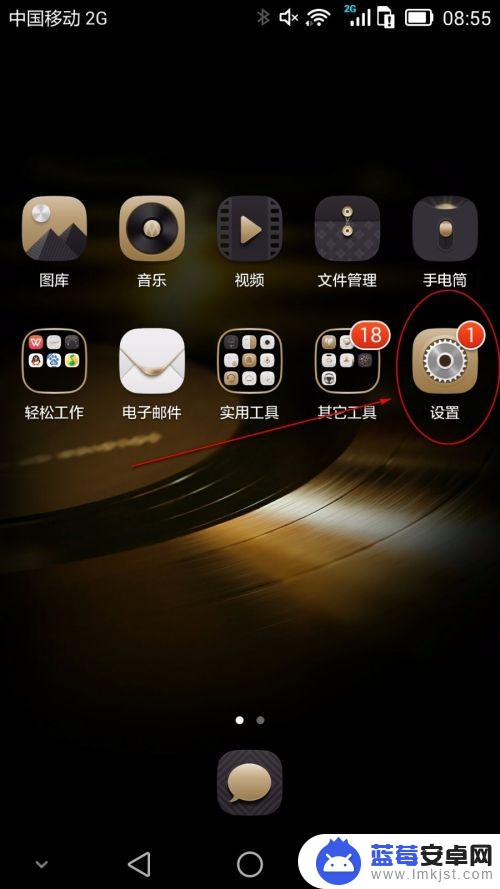
2.在设置界面中包括常用设置和全部设置,进入全部设置。
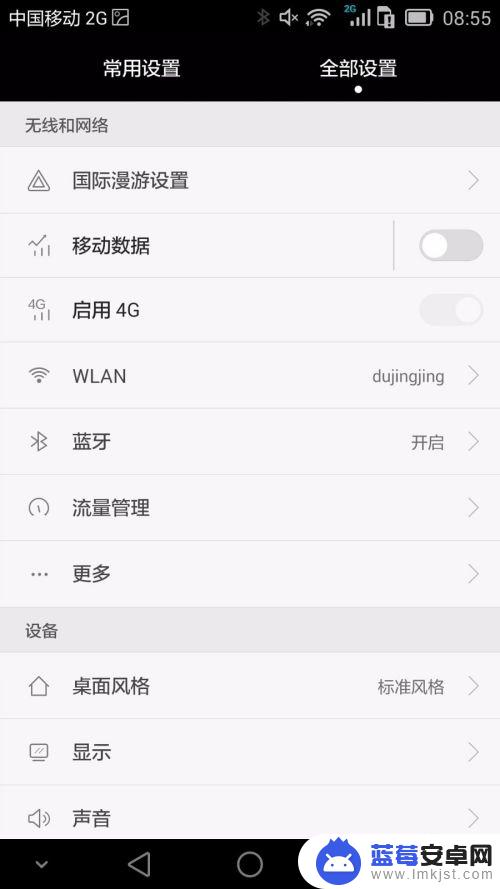
3.向下拖动,找到【隐私和安全】里面的【安全】,点击进入。
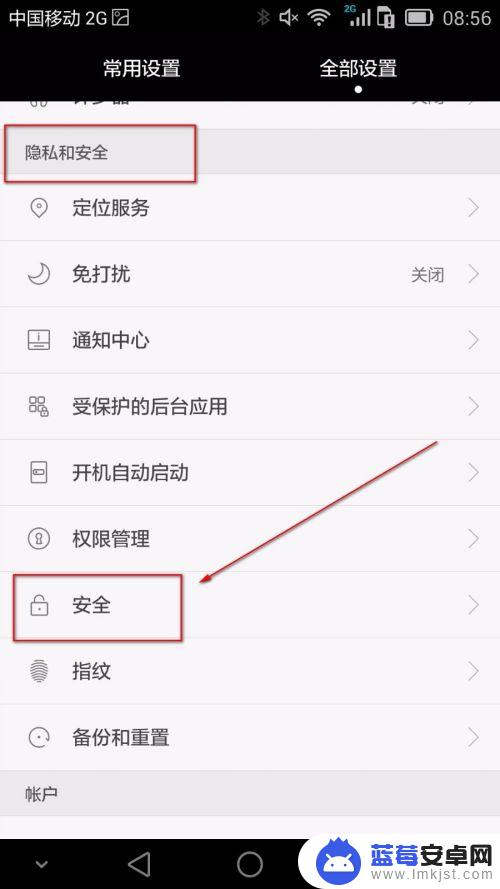
4.在【屏幕安全保护】选项中就可以看到解锁样式的设置,默认是华为解锁。
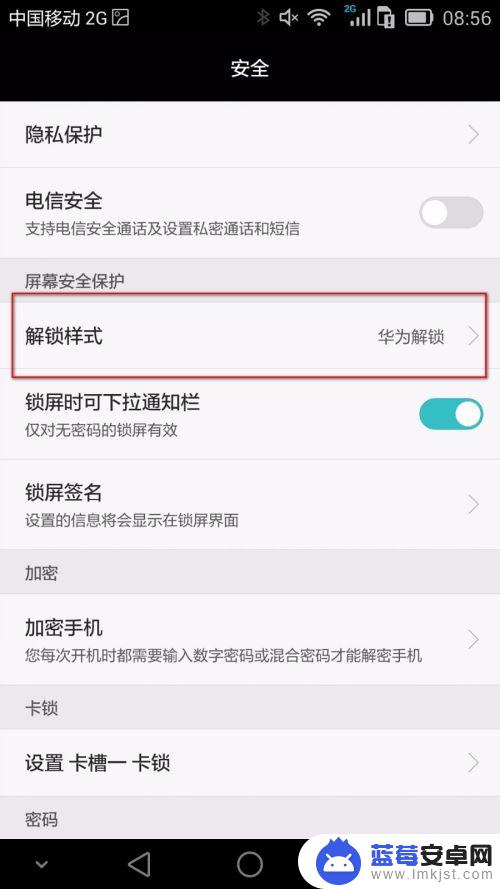
5.点击进入样式选择,可以选择不锁屏。
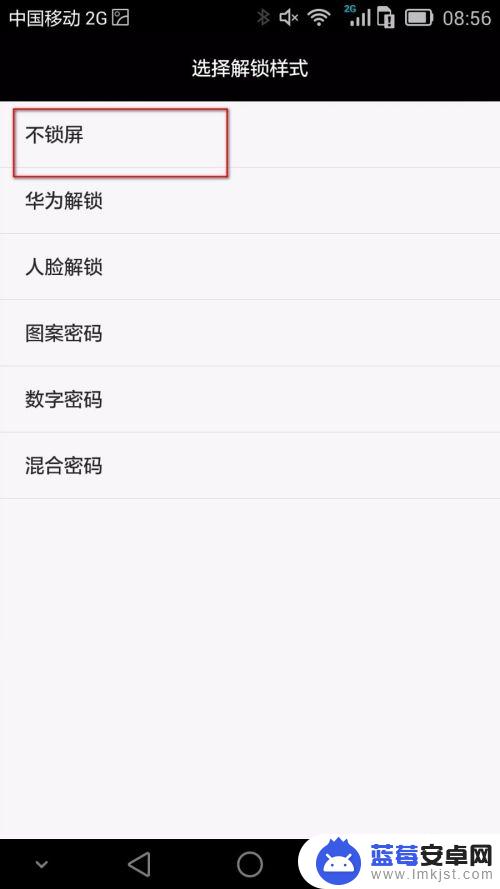
6.回到设置界面,可以看到解锁样式已经更改为不锁屏。
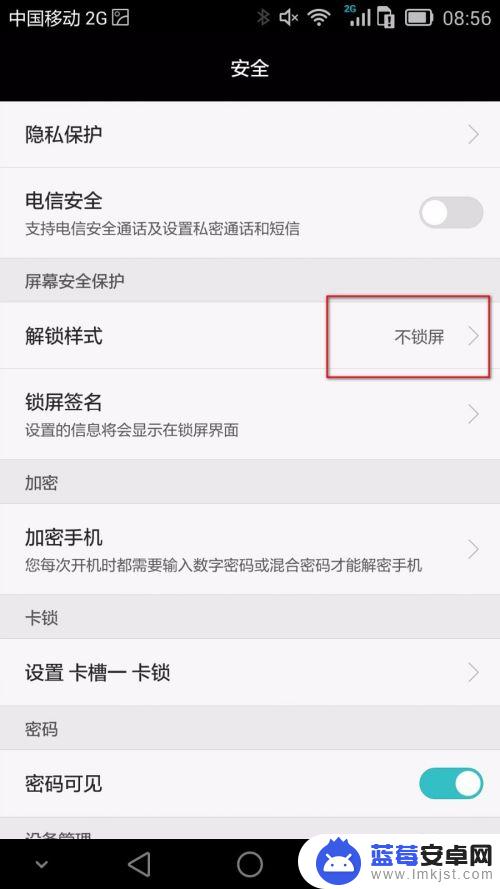
7.如果安全起见,还可以重新设置解锁方式。比如设置数字密码,输入自己要设置的密码即可。
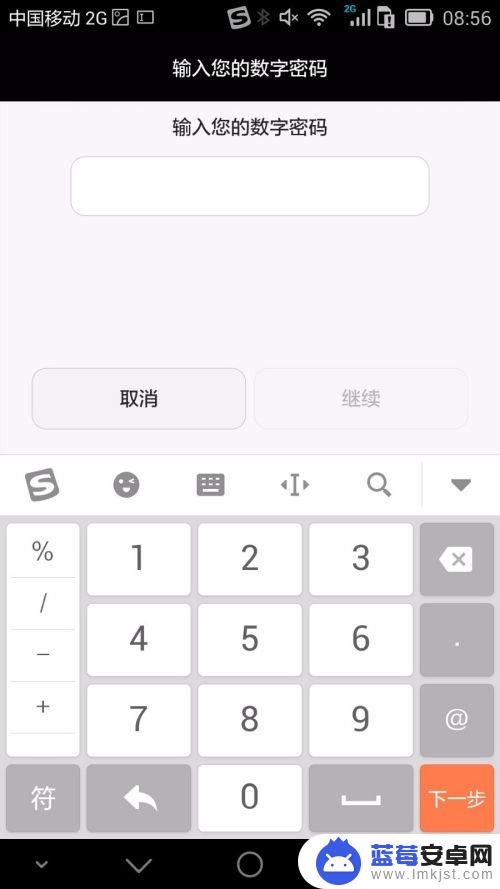
以上是华为手机关闭自动锁屏的全部内容,如果你遇到这个问题,可以尝试按照以上方法解决,希望对大家有所帮助。